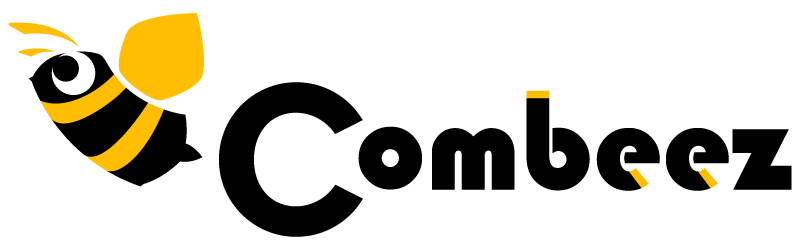メルマガをメール配信する際に、メルマガ読者に複数のメルマガを定期的に送る場合、当社が提供するメール配信システム・コンビーズメールをおすすめします。
その理由としては、コンビーズメールは読者リストごとにメルマガを分けてメール配信ができるからです。
そこで今回は『メルマガの読者リストを用途に応じて複数作成!簡単管理&作り方を解説』と題して、読者リストごとにメルマガをメール配信するメリットやデメリット、活用事例などについて解説します。
1アカウントで複数の読者リストを作りたい
通常、よくあるメール配信システムの仕様としては、1つの読者リストにメールアドレスを登録し、そこからターゲットとするメルマガ読者を絞り込み、そのターゲット層にマッチしたメルマガをメール配信するのが主流です。
とても便利な機能ですが、時間が経つにつれて使う側にとっては、「どんなメルマガ読者にどのようなメルマガを送ったかが、時々分かりにくい」と感じるかもしれません。
特に、送りたいメルマガ読者がある程度決まった状態で、常に似たような内容のメルマガをメール配信したい方は、読者リストを絞り込んで行うよりも、読者リストごとに分けられているほうが使いやすいかもしれません。
イメージとしては、バックナンバーの本が本棚に並んでいるような感じで、読者リストごとにメルマガが並んでいると使いやすいと思うのではないでしょうか?
コンビーズメールなら読者リストごとの管理が可能
当社が提供するメール配信システムのコンビーズメールでは、管理画面内で読者リストごとに1つ1つメルマガが並んだ状態で閲覧できるため、把握しやすい仕様となっています。
ビジュアルでわかりやすくなっているので、いつどんなメルマガ読者にどのような内容のメルマガを送ったかが一目でわかります。
読者リストごとにメルマガを発行する活用例
読者リストごとにメルマガを発行した場合、以下のようなカテゴリー別に分けることができます。
また、後半では業種別の活用例について紹介します。
カテゴリー別による活用例について
まずは、カテゴリー別に活用例を紹介します。
顧客の購入頻度別にまとめた読者リスト
新規顧客、見込み客、優良顧客など、各顧客層別に読者リストを作成し、各層に合うメルマガをメール配信する方法があります。
例えば、新規顧客や見込み客でまとめた読者リストであれば、購入を促すために何かしらのサービス(今なら送料無料など)を提供するメルマガを発行、優良顧客なら日ごろ買ってくれているお礼ができるサービス(50%割引など)を付与したメルマガを発行する、といったことができます。
読者リストごとに分けるため、新規顧客や見込み客の読者リストに登録されている方が、商品やサービスを購入した場合、優良顧客の読者リストに移行するとよいでしょう。
特定の商品への興味が高い方でまとめた読者リスト
取り扱っている商品やサービス群の中で、特定のものに対して興味が高い(または購入頻度が高い)方をまとめた読者リストを作成し、その方々にマッチする情報をメルマガとしてメール配信する方法があります。
地域ごとや言語別にまとめた読者リスト
仮に日本だけでなく国外にも顧客がいる場合は、各国ごとに読者リストをまとめてメルマガを発行する方法があります。
また、国内であっても47都道府県別に読者リストを分けて、メルマガを発行することも可能です。
社外向けと社内向けに読者リストをまとめる
せっかく、読者リストごとにまとめてメルマガをメール配信できるので、BtoCやBtoBといった社外向けだけでなく、社内向けに読者リストをまとめて周知すべき情報を一斉配信するのも、ひとつの方法といえます。
メルマガ設定内にある基本項目では、差出人のメールアドレスを入力できるため、総務部や経理部など各部署ごとのメールアドレス(または代表者のメールアドレス)を記入し、健康診断や年中行事など、社内向けに発信すべき情報を一斉配信することができます。
読者リストごとにメルマガが作れるメリット
メール配信したいメルマガを読者リストごとに作ることで、得られるメリットは以下です。
バックナンバーのように過去のメルマガが閲覧可能
読者リストごとにメール配信したメルマガは、管理画面内で1つ1つ表示されるため、いつ、どんなメルマガをどの読者に送ったかが、一目でわかります
バックナンバーのように過去のメルマガを閲覧できるため、同じ読者へ常に似たような内容のメルマガを送りたい際は、簡単に操作ができます。
特定のメルマガ読者に適したメルマガが送れる
特定のメルマガ読者に適したメルマガをメール配信できるので、受信者へより有益な情報を提供することができます。
そのため、メール配信したメルマガを開いてくれる可能性が高まり、開封率やクリック率が高まります。
メルマガ読者の解除件数を減らすことができる
特定のメルマガ読者に適したメルマガを送ることは、ターゲティングとなります。
ターゲティングするということは、ニーズにマッチした情報を送ることになるため、メール配信する回数も減り、メルマガ読者もメルマガを受信することに対し、億劫(おっくう)さを感じにくくなります。
これらの効果により、登録解除を減少させる可能性が高まります。
適切なメルマガを送るため信頼関係が増す
特定のメルマガ読者に適したメルマガを送るため、受信側は「有益な情報をちゃんと送ってくれている」と感じるため、運用面に対してプラスに受け止めてくれます。これにより、信頼関係を高めることができます。
読者リストごとにメルマガが作れるデメリット
メール配信したいメルマガを読者リストごとに作ることで、発生するデメリットは以下のとおりです。
読者リストごとのメルマガが増加すると管理の負担が増える
読者リストごとにメール配信したメルマガが増えると、管理時の負担が増えます。
例えば、読者リストそのものを見直したり、定期的に使用しているメルマガの内容を更新するなど、多少なりとも工数が増えます。
メルマガ読者によっては受信するメルマガが増加する
ニーズに合う情報をメルマガとしてメール配信するため、一部のメルマガ読者によっては複数の読者リストに登録される可能性があります。このような場合、1人のメルマガ読者に対して複数のメルマガをメール配信してしまいます。
この現象により、受信者はメルマガが増えてしまい読むのをあきらめてしまったり、登録解除につながる可能性があります。
読者リストごとにメルマガを作成する方法
コンビーズメールの操作方法はとても簡単で「メルマガ新規作成」をするごとに1つ1つ、メルマガが管理画面に表示されます。
「メルマガ新規作成」で管理画面内に設定用の項目が表示される
ログイン後「メルマガ新規作成」をクリックし「基本項目」を選択します。
次にメルマガの設定を行うのですが「メールマガジン名」「差出人メールアドレス」「差出人日本語名」を記入し、必要に応じてアクセスしてほしいサイトなどのURLを「ホームページURL」に入力します。
最後に「作成・変更ボタン」をクリックすると、メルマガ新規作成が完了します。
この段階で1つのメルマガが管理画面内に追加されます。これを何度も繰り返すと、管理画面内にいくつものメルマガが表示されます。
あとは読者リストごとにメールアドレスを登録したり、メルマガ本文を作成すれば、管理画面内で「いつ、どんなメルマガ読者に、どのようなメルマガを送った」かが、一覧で見ることができます。
各項目の設定方法について
この段落では、メルマガ新規作成でメルマガを作ったあとの操作方法について解説します。
メール配信したいメルマガ読者を登録する
さまざまなやり方でメルマガ読者を登録する方法がありますが、ここではMicrosoftが提供するExcel内にメールアドレスを保存していると仮定して説明します。
まずは「読者登録解除」をクリックし、次に「一括読者登録【フォーム貼り付け】」を押します。そして、Excelのセルを選択して入力されているメールアドレスをコピーし、「読者リスト貼り付け欄」に入力します。貼り付け後「代理読者登録」を押すと完了します。
メルマガ本文を作成
メルマガ本文を作成する際、さまざまな文字数が情報として流れていますが、基本的にその根拠は薄いです。
ただ、目安となる文字数の参考例として、2018一般社団法人映像情報メディア学会の『日本語文章の読み速度の個人差をもたらす眼球運動』で公表されている結果報告を参考にすると良いでしょう。
結果報告を目安に考えると635文字前後が適切な可能性があります。
参考例:『日本語文章の読み速度の個人差をもたらす眼球運動』(2018一般社団法人映像情報メディア学会)
この文字数を目安にメルマガ本文を作成し、メモ帳やMicrosoftのWordなどに記入しておきましょう。
メルマガ本文を作成するうえで、件名や文章を作るのが難しいと感じた方は、当社が提供する生成AI「パパっとメルマガクリエイト(β)」を使ってみてください。
メルマガを発行する
メルマガを発行する場合「メルマガ発行」をクリックし「発行予約」を押します。次に「発行開始コードの入力開始」を選択して発行開始コードを入力します。確認画面が表示されたら、再度ログインし直します。
ログインし直すと「メルマガ発行」をクリックし、「発行予約」を押します。発行予約したい発行日と時刻を選びます。
ここで、件名と本文の入力作業を行います。「件名」にメルマガの件名を入力し、「本文」へはメモ帳などに書いておいたメルマガ本文をコピー&ペーストします。
最後に「配送予約」を押すと完了します。
メール配信システム・コンビーズメールの紹介
当社が提供するメール配信システムのコンビーズメールは、月4,400円(税込み)から使用できる低価格なクラウド型メール配信システムとなっています。
歴史は長く、20年以上メール配信システムを提供しており、20,760社を超える企業、行政、団体、個人活動家などにご利用いただいています。
本記事を読んで興味がわいた方は、ぜひお問い合わせください。
まとめ
今回の記事はいかがでしたでしょうか?
コンビーズメールでは、読者リストごとにメルマガを分けることが可能です。
特に、固定化されたメルマガ読者に対して、定期的に同じ内容のメルマガや、ちょっと内容を変えて送っている方には、便利な機能といえます。
読者リストごとにメルマガをメール配信したいという方は、ぜひ、コンビーズメールに乗り換えてみてはどうでしょうか?
以上『メルマガの読者リストを用途に応じて複数作成!簡単管理&作り方を解説』でした。